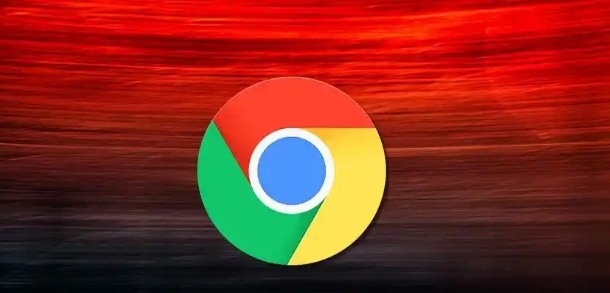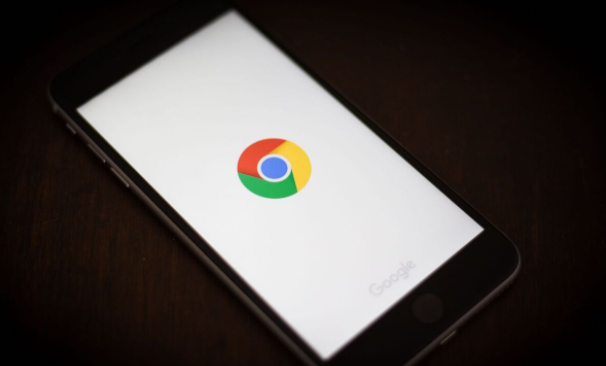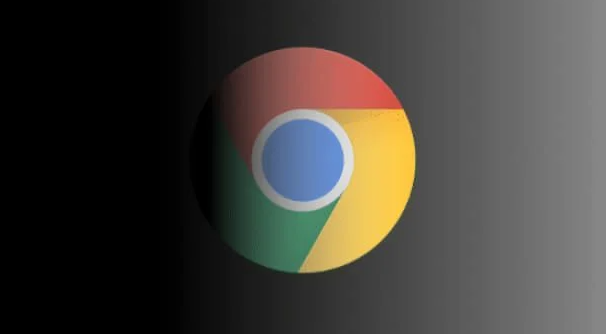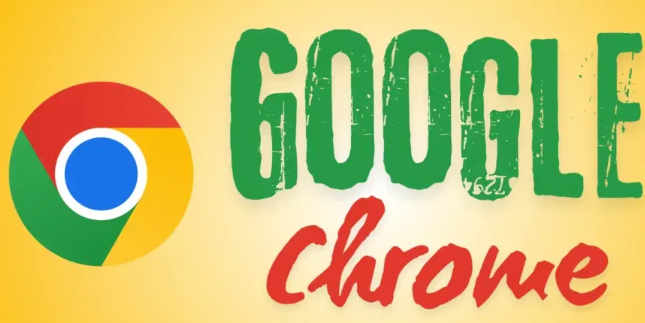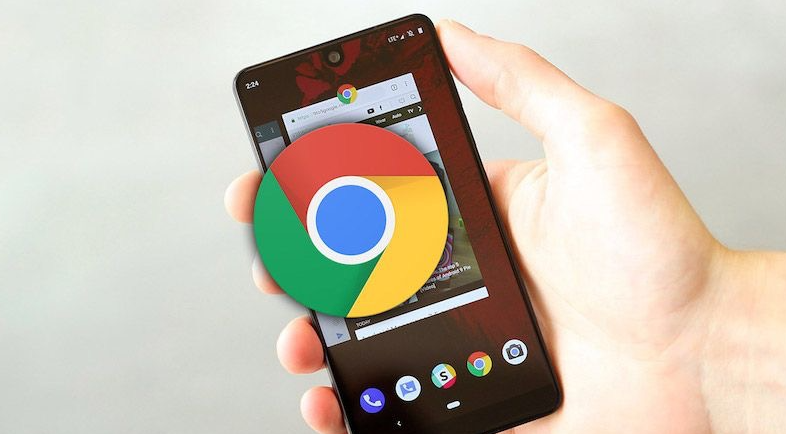
通过密码管理器查看和管理
1. 打开密码管理器:在Chrome浏览器中,点击右上角的拼图图标(如果有扩展程序)或三个点图标,选择“设置”。在设置页面的左侧菜单中,点击“自动填充”,然后选择“密码”。
2. 查找表单数据:在密码管理器中,除了保存的账号密码,还会显示部分表单数据。可以通过搜索框或滚动浏览来查找特定的表单数据。如果想查看所有包含特定信息的表单数据,可在搜索框中输入相关关键词。
3. 编辑或删除表单数据:找到需要管理的表单数据后,点击右侧的“编辑”按钮(通常是一个铅笔图标),可以对表单中的相关信息进行修改,如用户名、密码等。若不再需要某条表单数据,可点击“删除”按钮(通常是一个垃圾桶图标)将其删除。
使用浏览器扩展程序
1. 安装合适的扩展程序:Chrome浏览器有许多专门用于管理表单数据的扩展程序,如“AutoForm”等。在Chrome网上应用店中搜索并安装适合自己的扩展程序。
2. 授权和设置扩展程序:安装完成后,可能需要根据扩展程序的提示进行授权和设置。一般需要允许扩展程序访问浏览器的表单数据等相关权限。
3. 批量管理表单数据:打开扩展程序的界面,通常会以列表或表格的形式展示已保存的表单数据。在这里可以进行批量操作,如选择多条表单数据后进行删除、编辑或导出等操作。具体的操作方法和功能因扩展程序而异,可根据扩展程序的说明进行操作。
手动查找和清理表单数据文件(适用于高级用户)
1. 找到表单数据文件:在Windows系统中,Chrome的表单数据文件通常位于`C:\Users\[用户名]\AppData\Local\Google\Chrome\User Data\Default\Web Data`;在Mac系统中,路径是`/Users/[用户名]/Library/Application Support/Google/Chrome/Default/Web Data`。
2. 备份文件:在对文件进行任何操作之前,建议先备份该文件,以防出现意外情况导致数据丢失。可以将文件复制到其他位置进行备份。
3. 清理或修改文件:由于`Web Data`文件是二进制文件,不能直接通过文本编辑器查看和编辑。需要使用专业的数据库管理工具或Chrome的开发工具来进行操作。在Chrome浏览器中,按下F12键打开开发者工具,在“Console”面板中输入相关命令来查询和修改表单数据。但这种方法较为复杂,且如果操作不当可能会损坏文件或导致浏览器出现问题,需谨慎操作。